修復 Opera GX 不下載任何文件
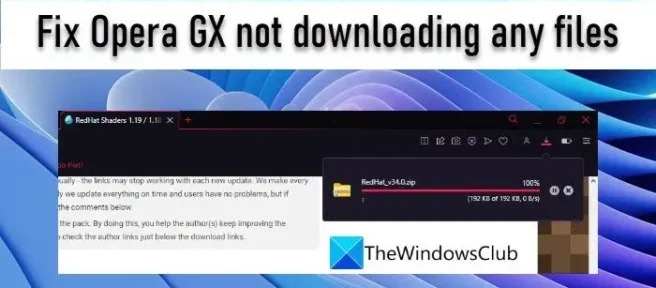
在這篇文章中,我們將討論如果Opera GX 沒有下載任何文件該怎麼辦。Opera GX 是一款流行的遊戲瀏覽器。許多遊戲玩家選擇 Opera GX 作為在線玩遊戲時的首選瀏覽器。它為他們提供了無延遲的遊戲體驗,儘管一些用戶報告說他們在從 Opera GX 下載文件時遇到問題,例如 Minecraft 的紋理包。下載要么不會開始,要么已經部分完成然後停止。
為什麼 Opera GX 不工作?
Opera GX 不下載任何東西的原因可能有很多。瀏覽器可能會將文件識別為可疑文件,儘管該網站可能看起來很安全。或者出於安全目的,您的防火牆軟件可能會阻止下載。第三方插件或Opera 的集成 VPN或廣告攔截器也可能與下載衝突。如果您的 Opera GX 無法正常工作,重置瀏覽器會有所幫助。
修復 Opera GX 不下載任何文件
如果您無法從 Opera GX 下載任何內容,請重新啟動您的 PC,看看是否能解決問題。此外,請確保您的互聯網連接穩定,並在暫時禁用 VPN(如果您已在 Opera GX 中激活 VPN)或您的防火牆或防病毒軟件後重試。如果這些快速提示不起作用,請使用以下解決方案來修復Opera GX 不下載任何文件的問題:
- 更新 Opera GX
- 為下載文件夾啟用應用程序權限
- 禁用擴展
- 關閉單個站點的廣告攔截器
- 清除 cookie 和緩存
1] 更新 Opera GX
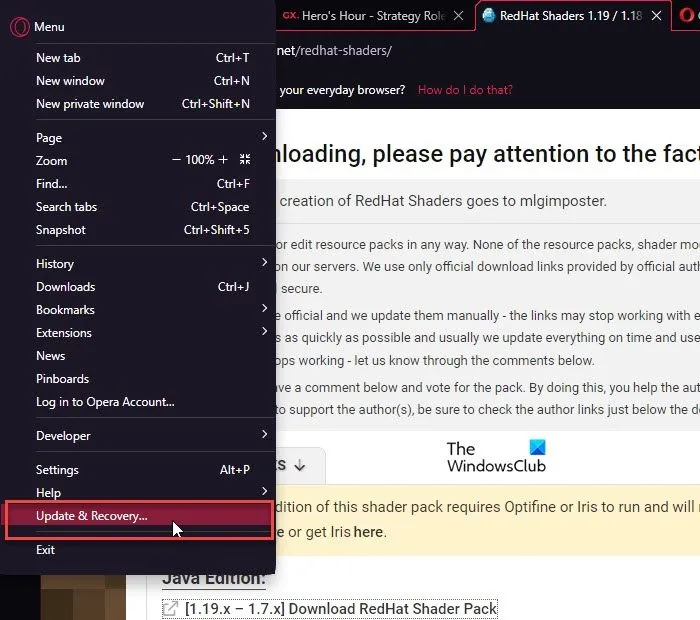
確保您的 Opera GX 瀏覽器已更新至最新版本。儘管 Opera 會在可用時自動更新到最新版本,但您可以通過單擊瀏覽器窗口左上角的Opera圖標 (O) 並單擊“更新和恢復”選項來手動檢查是否有任何待處理的更新。單擊檢查更新按鈕。如果有可用更新,則單擊更新。重新啟動 Opera GX 以完成更新安裝。如果更新沒有幫助,您也可以嘗試重新安裝 Opera GX。
2]為下載文件夾啟用應用程序權限
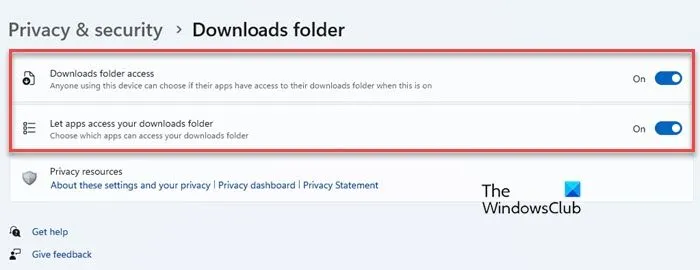
如果 Opera GX 沒有訪問您的“下載”文件夾的權限,它可能無法下載文件。為確保這一點,請單擊 Windows 任務欄中的“開始”按鈕圖標,然後選擇“設置”。然後點擊左側的隱私和安全。然後在右側面板的“應用程序權限”下,單擊“下載”文件夾。確保此頁面上的兩個切換按鈕都設置為On。
3]禁用擴展
單擊Opera圖標,然後單擊擴展菜單。選擇擴展程序並單擊切換按鈕以禁用您從第三方安裝的擴展程序。重新啟動 Opera GX 並嘗試下載文件。如果下載完成,您可以在 Opera GX 中重新啟用擴展。
4]關閉單個網站的廣告攔截器
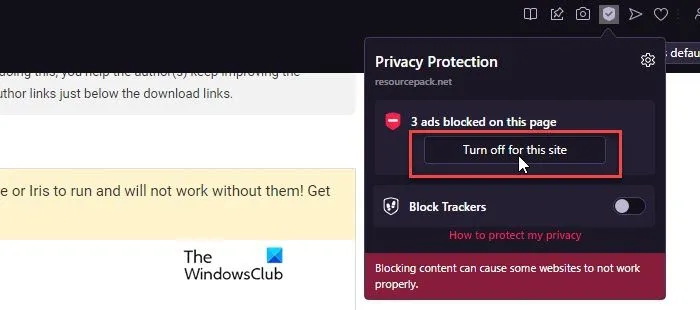
接下來,為個別站點禁用 Opera 的內置廣告攔截器,然後嘗試。廣告攔截器可攔截 Opera GX 中的廣告和彈出窗口。如果您的文件出現在彈出窗口中,它可能會阻止您的文件下載。Opera GX 允許您關閉廣告攔截器並允許來自您標記為“例外”的個別站點的彈出窗口。
- 轉到您嘗試從中下載文件的網頁。
- 單擊Opera GX 地址欄右側的盾牌圖標。
- 單擊關閉此站點選項。
您還可以通過 Opera 的隱私保護(基本)設置手動將網站添加到例外列表中。
5]清除cookies和緩存
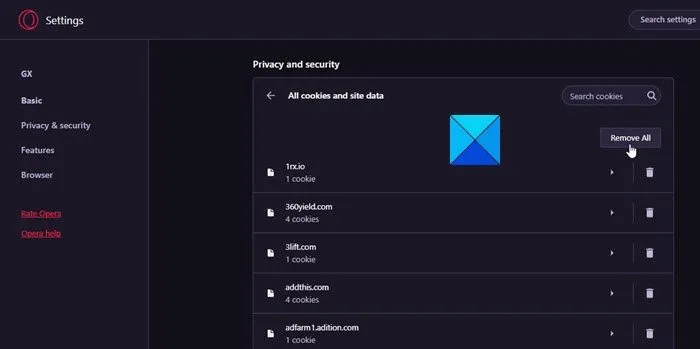
如果上述解決方案不起作用,請清除 Opera GX 瀏覽器的 cookie 和緩存。
要刪除單個 cookie,請轉至設置 > 隱私和安全 > Cookie 和其他站點數據。然後向下滾動並單擊查看所有 cookie 和站點數據。使用頂部的搜索欄查找特定的 cookie,然後單擊垃圾桶圖標將其刪除。您也可以單擊“全部刪除”按鈕刪除所有 cookie。但是,刪除單個 cookie 會阻止您在 Opera GX 瀏覽器中退出所有站點。
要清除瀏覽器緩存,請轉至設置 > 隱私和安全 > 清除瀏覽數據。選擇緩存的圖像和文件並點擊清除數據按鈕。
上述解決方案應該可以解決問題。如果您收到警告,提示您嘗試從中下載的頁面不安全,請單擊地址欄左側的鎖定圖標,然後單擊站點設置並將不安全內容設置為“允許”。請注意,此設置可能會下載受感染的文件。在將文件下載到您的 PC 之前,請確定該文件。



發佈留言